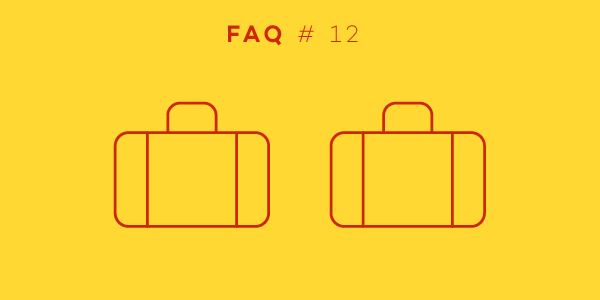
Welkom terug bij onze FAQ serie waarin we de vragen beantwoorden die onze gebruikers ons stellen in hun e-mails. Deze maand gaan we het hebben over de Nozbe templates die je kunt vinden op Nozbe.how.
We hebben recentelijk opgemerkt dat velen van jullie vragen hebben over de templates.
Ik zal je vragen proberen te beantwoorden en ik zal uitleggen waarom templates nuttig zijn en hoe je de templates van andere gebruikers kunt gebruiken. Die optie bespaart jou en je teamleden een heleboel waardevolle tijd.
Hoe voeg je je eerste template toe?
Als je je eerste template wilt creëren moet je naar de “Template” sectie binnen je Nozbe app gaan. Klik daarna op het “+” icoon en creëer je nieuwe template. Je kunt taken, opmerkingen (inclusief checklijsten), afbeeldingen en zelfs YouTube video’s toevoegen. Dit alles zorgt ervoor dat het zeer nuttig en bruikbaar is. Deel het met andere Nozbe gebruikers wanneer het klaar is! Om dit te kunnen doen moet je naar de informatiebalk (“i”) gaan en op “Deel jouw template” klikken zodat er een unieke en deelbare link gegenereerd kan worden. Je kunt deze link later op je blog of op sociale media posten. Voeg de #NozbeHOW hashtag toe wanneer je dit doet, zodat je andere mensen kunt helpen om dingen gedaan te krijgen!
We hebben een heleboel vragen over templates ontvangen. Eén gebruiker vroeg:
Hoe kan ik een template updaten?
Dat is heel erg gemakkelijk! Open gewoon het project dat je door middel van de template gecreëerd hebt en ga naar de informatiebalk (“i” icoon).
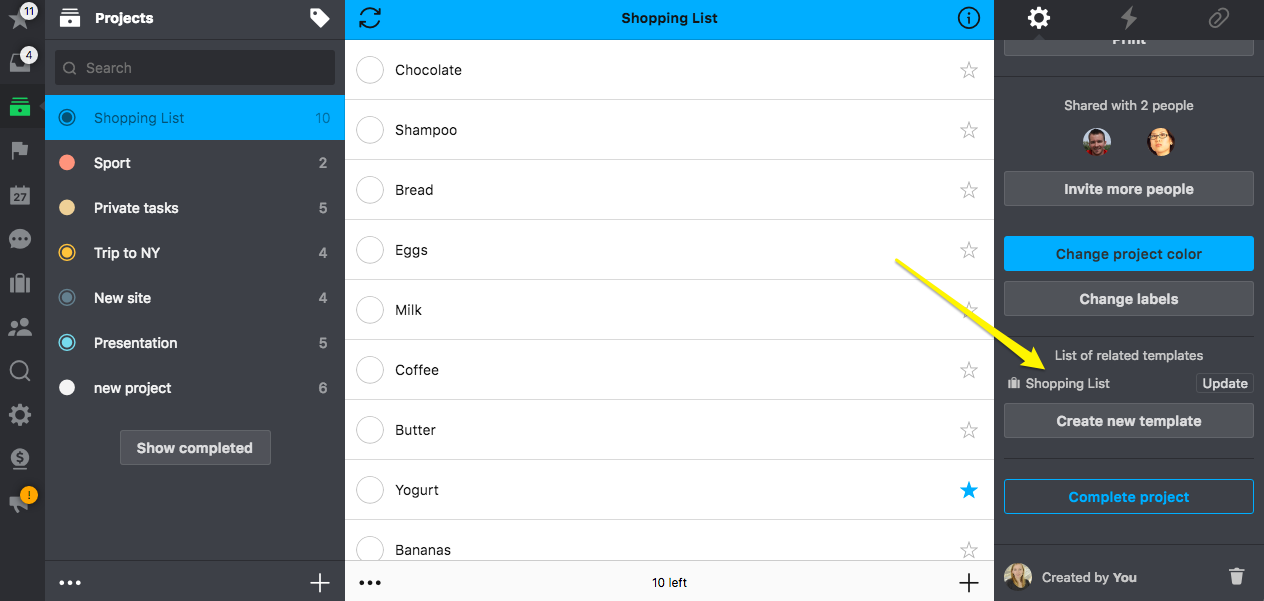
Andere vragen die we vaak tegenkomen zijn:
Hoe kan ik van een template een project maken?
Open gewoon je “Templates” sectie in Nozbe. Kies een template van je lijst en ga naar de informatiebalk (“i”). Zodra je daar bent druk je op de “Creëer Project” knop.
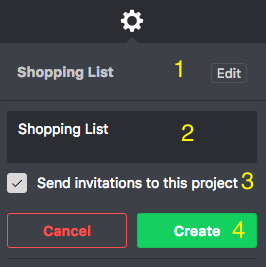
Je zult de naam van de template zien (1). Je kunt de naam vervangen of bewerken. Je kunt de nieuwe projectnaam ook intypen (2). Zodra je klaar bent klik je op “Creëer” en het nieuwe project zal vanuit je template gegenereerd worden. Zo gemakkelijk is het!
Wil je iemand uitnodigen zodat ze je template kunnen zien?
Eén van onze gebruikers had een vergelijkbaar idee:
*Wanneer ik een normaal project deel ontvang ik een bericht wanneer de persoon de uitnodiging geaccepteerd heeft. Ik heb een aantal project templates ontwikkeld en gedeeld met mensen en het lijkt erop dat ze de templates niet kunnen zien. Ze kunnen met behulp van de template ook geen project creëren. Wat kan ik doen?
Een template delen en iemand uitnodigen zijn twee verschillende dingen. Je kunt je template met anderen delen door ze je unieke link te geven (zoals hierboven werd uitgelegd).
Als je andere teamleden wilt uitnodigen voor je template en je op “Voeg mensen toe” hebt geklikt om ze toe te voegen aan je template, zullen ze hun uitnodiging alleen ontvangen wanneer je van je template een project maakt. Anders kunnen ze het niet zien.
Nozbe project templates en labels?
Hoe wordt een label toegewezen aan een template?
Een label kan niet toegevoegd worden aan je template. Je kunt het alleen toevoegen wanneer je van je template een project hebt gemaakt.
Als je van een project met een label een template creëert wordt die informatie opgeslagen. Wanneer je later door middel van dezelfde template een ander project creëert, zal hetzelfde label toegewezen worden. Je kunt het label natuurlijk ook verwijderen of veranderen wanneer je een ander project creëert. Om dat te kunnen doen moet je het “i” icoon selecteren en de “Verander Labels” optie kiezen.
Per ongeluk gepubliceerd
Help me alsjeblieft. Ik denk dat ik iets gepubliceerd heb op Nozbe.how en dat was niet de bedoeling. Kun je het alsjeblieft verwijderen of kun je me laten weten hoe ik het kan verwijderen?
Maak je geen zorgen! Als je de link van de template nog nergens gepubliceerd hebt en het ook naar niemand hebt toegestuurd, heeft niemand er toegang toe. Ze kunnen het pas zien wanneer je de link met ze deelt.
Je kunt de template ook weghalen. Om dat te kunnen doen moet je de template echter wel deleten. Als je de inhoud wilt bewaren kun je een kopie creëren van de template voordat je het delete. Om dat te kunnen doen moet je eerst de template openen, daarna open je de informatiebalk (“i” icoon) en klik je op “Creëer Project” en bevestig. Nu kun je de template veilig deleten. Ga daarna naar het project dat je net gecreëerd hebt, open de informatiebalk en kies de “Creëer Nieuwe Template” optie.
Heb je hulp nodig?
Bezoek onze helppagina voor nog meer informatie betreffende templates. Vergeet niet om onze Nozbe.how pagina te bezoeken waar je alle templates die door andere Nozbe gebruikers en door ons Nozbe team zijn gecreëerd kunt krijgen!
Laat het ons alsjeblieft weten als je nog andere vragen hebt door contact op te nemen met onze Nozbe Klantenondersteuning. We helpen je graag.




